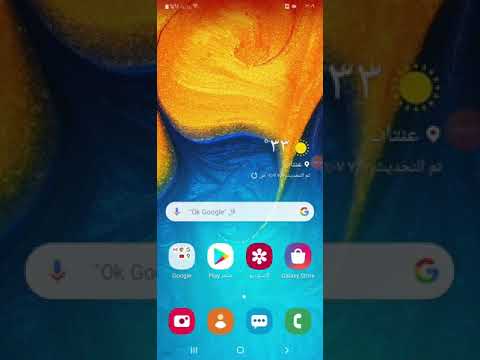
المحتوى
هناك مشكلة أخرى شائعة في العديد من الهواتف الذكية وهي مشكلة تتعلق بالمكالمات. إذا كانت المكالمات على هاتف Galaxy Note10 + لا تعمل ، فهناك عدد من العوامل التي يجب عليك مراعاتها. تعرف على ما يمكنك فعله لإصلاح هذه المشكلة في هذا الدليل.
كيفية إصلاح مكالمات + Galaxy Note10 لا تعمل | لا يمكن إجراء أو استقبال المكالمات الصوتية
إذا كانت المكالمات لا تعمل على Galaxy Note10 + ، فاتبع الاقتراحات أدناه.
مكالمات + Galaxy Note10 لا تعمل الإصلاح رقم 1: تحقق مما إذا كانت الإشارة جيدة
إذا كانت المكالمات الصوتية لا تعمل بشكل صحيح في + Galaxy Note10 ، فربما يرجع ذلك إلى ضعف الإشارة. تأكد من التحقق من عدد أشرطة الإشارة التي تظهر على الجهاز. إذا كانت الإشارة ضعيفة ، مما يعني أنه لا يوجد سوى أقل من 3 أشرطة ، فقد لا يعمل الاتصال والرسائل النصية بشكل طبيعي. حاول الانتقال إلى منطقة مفتوحة لتحسين الإشارة قبل التحقق مما إذا كان الاتصال الصوتي يتحسن.
مكالمات + Galaxy Note10 لا تعمل الإصلاح رقم 2: أعد تشغيل الجهاز
يعد إجبار Galaxy Note + على إعادة التشغيل طريقة أخرى لإصلاح هذا النوع من المشكلات في بعض الأحيان. يمكن أن يعمل هذا إذا كان سبب المشكلة هو خطأ مؤقت يتسبب في تجميد النظام أو عدم استجابته. إذا لم تكن قد جربت هذا بعد ، فتأكد من القيام بذلك هذه المرة. حاول إعادة تشغيله عادةً أولاً بالضغط على زر التشغيل للوصول إلى قائمة التمهيد. بعد ذلك ، حدد خيار إعادة التشغيل ومعرفة ما إذا كان ذلك يعمل.
هناك طريقة أخرى لإعادة تشغيل الجهاز وهي الضغط مع الاستمرار على زر خفض مستوى الصوت ومفتاح التشغيل في نفس الوقت لمدة 10 ثوانٍ أو حتى يتم تشغيل شاشة الجهاز. هذا يحاكي تأثير فصل البطارية عن الجهاز. إذا نجح هذا ، فقد يؤدي ذلك إلى إلغاء قفل الجهاز.
إذا لم تساعدك إعادة التشغيل العادية ، فجرّب ما يلي:
- اضغط مع الاستمرار على زر خفض مستوى الصوت أولاً ولا تحرره.
- أثناء الضغط عليه ، اضغط مع الاستمرار على مفتاح التشغيل.
- احتفظ بالمفتاحين مضغوطين لمدة 10 ثوانٍ أو أكثر.
يحاول إجراء إعادة التشغيل الثاني محاكاة تأثيرات إزالة حزمة البطارية. في الأجهزة القديمة ، غالبًا ما يكون فصل البطارية طريقة فعالة في إصلاح الأجهزة غير المستجيبة. إذا لم يتغير شيء ، فانتقل إلى الاقتراحات التالية.
يمكن أن تكون إعادة تشغيل جهازك بانتظام مرة واحدة على الأقل كل أسبوع مفيدة. إذا كنت تميل إلى نسيان الأشياء ، فنحن نقترح عليك تهيئة هاتفك لإعادة التشغيل من تلقاء نفسه. يمكنك جدولته للقيام بهذه المهمة عن طريق القيام بالخطوات التالية:
- افتح تطبيق الإعدادات.
- انقر فوق العناية بالجهاز.
- اضغط على 3 نقاط في الأعلى.
- حدد إعادة التشغيل التلقائي.
مكالمات + Galaxy Note10 لا تعمل الإصلاح رقم 3: فرض إنهاء تطبيق الهاتف
في بعض الأحيان ، تكون مشكلات الاتصال بسبب خطأ في تطبيق الهاتف. حاول فرض إنهاء التطبيق الذي تستخدمه لإجراء مكالمات أو تلقيها وشاهد ما سيحدث. يمكن أن يؤدي هذا في بعض الأحيان إلى إصلاح المشكلات بسبب الأخطاء الطفيفة أو المؤقتة التي ربما تكون قد نشأت. هذا هو كيفية القيام به:
- على شاشتك ، انقر فوق المفتاح الأساسي "Recent Apps" (المفتاح الذي يحتوي على ثلاثة خطوط عمودية على يسار زر الصفحة الرئيسية).
- بمجرد ظهور شاشة التطبيقات الحديثة ، اسحب لليسار أو لليمين للبحث عن تطبيق الإعدادات. يجب أن يكون هنا إذا تمكنت من تشغيله مسبقًا. ثم ، اسحب التطبيق لإغلاقه. هذا يجب أن يفرض إغلاقه. إذا لم يكن موجودًا ، فما عليك سوى النقر على "إغلاق الكل" لإعادة تشغيل جميع التطبيقات أيضًا.
هناك طريقة أخرى لفرض إغلاق التطبيق وهي:
- افتح تطبيق الإعدادات.
- اضغط على التطبيقات.
- اضغط على أيقونة المزيد من الإعدادات (أيقونة ثلاثية النقاط ، أعلى اليمين).
- انقر فوق إظهار تطبيقات النظام.
- ابحث عن تطبيق الإعدادات وانقر فوقه.
- اضغط على فرض الإيقاف.
مكالمات + Galaxy Note10 لا تعمل الإصلاح رقم 4: مسح ذاكرة التخزين المؤقت لتطبيق الهاتف والبيانات
إذا كانت مكالمات + Galaxy Note10 لا تزال لا تعمل ، فإن الخطوة التالية لتحرّي الخلل وإصلاحه هي مسح ذاكرة التخزين المؤقت لتطبيق الهاتف. إليك كيف يتم ذلك:
- افتح تطبيق الإعدادات.
- اضغط على التطبيقات.
- اضغط على أيقونة المزيد من الإعدادات (أيقونة ثلاثية النقاط ، أعلى اليمين).
- انقر فوق إظهار تطبيقات النظام.
- ابحث عن تطبيق الإعدادات وانقر فوقه. اعتمادًا على جهازك ، قد يكون هناك تطبيقان للإعدادات في هذه القائمة. تأكد من مسح ذاكرة التخزين المؤقت لكل منهما للتأكد.
- انقر فوق التخزين.
- اضغط على زر مسح ذاكرة التخزين المؤقت.
- أعد تشغيل الهاتف وتحقق من المشكلة.
إذا لم يساعد مسح ذاكرة التخزين المؤقت ، فاتبع الأمر بإعادة تعيين التطبيق إلى إعداداته الافتراضية.
- افتح تطبيق الإعدادات.
- اضغط على التطبيقات.
- اضغط على أيقونة المزيد من الإعدادات (أيقونة ثلاثية النقاط ، أعلى اليمين).
- انقر فوق إظهار تطبيقات النظام.
- ابحث عن تطبيق الإعدادات وانقر فوقه. اعتمادًا على جهازك ، قد يكون هناك تطبيقان للإعدادات في هذه القائمة. تأكد من مسح ذاكرة التخزين المؤقت لكل منهما للتأكد.
- انقر فوق التخزين.
- اضغط على زر مسح البيانات.
- أعد تشغيل الهاتف وتحقق من المشكلة.
لا تعمل مكالمات Galaxy Note10 + الإصلاح رقم 5: مسح قسم ذاكرة التخزين المؤقت
إذا كانت المكالمات الصوتية لا تعمل على هاتف Galaxy Note10 + وبدأت بعد تثبيت تحديث النظام ، فقد تكون هناك مشكلة في ذاكرة التخزين المؤقت للنظام. من أجل تحميل التطبيقات بسرعة ، يخزن Android العناصر المستخدمة بشكل متكرر مثل روابط مواقع الويب والصور ومقاطع الفيديو والإعلانات وغيرها في جزء في وحدة التخزين الداخلية يسمى قسم ذاكرة التخزين المؤقت. في بعض الأحيان ، قد تصبح هذه العناصر التي تسمى بشكل جماعي ذاكرة التخزين المؤقت للنظام قديمة أو تالفة مما يتسبب في حدوث مشكلات أو أخطاء في الأداء. للتأكد من أن هاتفك يعمل بكفاءة وأن ذاكرة التخزين المؤقت في أفضل شكل ، فأنت تريد مسح قسم ذاكرة التخزين المؤقت بانتظام (مرة كل بضعة أشهر تقريبًا). عند التعامل مع أي مشكلة في التطبيق ، يمكن أن يكون هذا أيضًا أحد خطوات استكشاف الأخطاء وإصلاحها. هيريس كيفية القيام بذلك
- قم بإيقاف تشغيل الجهاز.
- اضغط مع الاستمرار على مفتاح رفع الصوت ومفتاح Bixby / Power.
- عندما يظهر شعار Android الأخضر ، حرر كلا المفتاحين (سيظهر "تثبيت تحديث النظام" لحوالي 30-60 ثانية قبل إظهار خيارات قائمة استرداد نظام Android).
- ستظهر قائمة شاشة الاسترداد الآن. عندما ترى هذا ، حرر الأزرار.
- استخدم زر خفض مستوى الصوت حتى تقوم بتمييز "مسح قسم ذاكرة التخزين المؤقت".
- اضغط على زر التشغيل لتحديد "مسح قسم ذاكرة التخزين المؤقت".
- استخدم خفض مستوى الصوت لتحديد "نعم".
- اضغط على زر التشغيل لتأكيد الإجراء لمسح ذاكرة التخزين المؤقت.
- انتظر لحظة بينما يمسح النظام ذاكرة التخزين المؤقت.
- اضغط على زر التشغيل مرة أخرى لإعادة تشغيل الجهاز. سيؤدي هذا إلى إعادة الجهاز إلى الواجهة العادية.
- هذا هو!
مكالمات + Galaxy Note10 لا تعمل الإصلاح رقم 6: تثبيت التحديثات
ترجع بعض مشكلات Android إلى ضعف الترميز. على الرغم من أننا لا نسمع أي مشكلة في الشاشة الوامضة بسبب خلل في البرامج الثابتة ، فليس من الجيد إبقاء Android والتطبيقات محدثة. إذا كنت محظوظًا وكانت حالتك الفريدة ناتجة عن خلل في برنامج أو تطبيق غير معروف ، فقد يساعدك تثبيت التحديثات.
مكالمات + Galaxy Note10 لا تعمل ، الإصلاح رقم 7: تحقق من وجود تطبيقات سيئة
سبب آخر محتمل لهذه المشكلة هو التطبيقات السيئة. إذا بدأت المشكلة بعد تثبيت أحد التطبيقات ، فحاول حذف التطبيق المذكور ومعرفة ما إذا كان يعمل على حل المشكلة. إذا لم تتمكن من تذكر التطبيق الذي ثبته مؤخرًا ، فلا داعي للقلق. يمكنك إعادة تشغيل هاتفك إلى الوضع الآمن لمعرفة ما إذا كان اللوم يقع على أحد تطبيقاتك. في هذا الوضع ، سيتم تعليق جميع تطبيقات الطرف الثالث.
لتشغيل جهازك في الوضع الآمن:
- اضغط مع الاستمرار على زر التشغيل حتى تظهر نافذة إيقاف التشغيل ثم حرر.
- المس مع الاستمرار إيقاف التشغيل حتى يظهر موجه الوضع الآمن ثم حرر.
- للتأكيد ، انقر فوق الوضع الآمن.
- قد تستغرق العملية ما يصل إلى 30 ثانية لتكتمل.
- عند إعادة التشغيل ، يظهر "الوضع الآمن" في الجزء السفلي الأيسر من الشاشة الرئيسية.
تذكر أن تطبيقات الجهات الخارجية معطلة في هذا الوضع ، لذا فإن ما يمكنك استخدامه هو تطبيقات مثبتة مسبقًا. إذا كانت المكالمات الصوتية تعمل بشكل طبيعي في الوضع الآمن ، فهذا يعني أن المشكلة ناتجة عن تطبيق سيء. قم بإلغاء تثبيت التطبيق الذي قمت بتثبيته مؤخرًا ومعرفة ما إذا كان ذلك سيؤدي إلى إصلاحه. إذا ظلت المشكلة قائمة ، فاستخدم عملية الإزالة لتحديد التطبيق المارق. إليك الطريقة:
- التمهيد إلى الوضع الآمن.
- تحقق من وجود المشكلة.
- بمجرد التأكد من إلقاء اللوم على تطبيق تابع لجهة خارجية ، يمكنك البدء في إلغاء تثبيت التطبيقات بشكل فردي. نقترح أن تبدأ بأحدث ما أضفته.
- بعد إلغاء تثبيت أحد التطبيقات ، أعد تشغيل الهاتف إلى الوضع العادي وتحقق من المشكلة.
- إذا كان + Note10 الخاص بك لا يزال يمثل مشكلة ، فكرر الخطوات من 1 إلى 4.
مكالمات + Galaxy Note10 لا تعمل الإصلاح رقم 8: إعادة تعيين إعدادات الشبكة
هناك طريقة أخرى فعالة للتعامل مع جميع أنواع مشاكل الشبكات مثل المشكلة التي نحاول إصلاحها وهي محو إعدادات الشبكة. ستؤدي خطوة استكشاف الأخطاء وإصلاحها هذه إلى مسح إعدادات Bluetooth وبيانات الجوال و WiFi و VPN. ببساطة ، سيعيد هذا تكوين الشبكة لجهازك إلى إعداداته الافتراضية ، لذا ستحتاج إلى إعادة تكوينه بعد ذلك. على سبيل المثال ، سيتعين عليك الاتصال يدويًا بشبكات wifi مرة أخرى بعد القيام بخطوة استكشاف الأخطاء وإصلاحها. بالنسبة للإعدادات الخلوية ، كل ما عليك فعله هو الاستمرار في استخدام الجهاز بشكل طبيعي.
إذا كنت تستخدم خدمة VPN ، فسيتعين عليك إضافة القيم مرة أخرى للسماح لجهازك باستخدام الخدمة. عند إعادة تعيين إعدادات الشبكة على هاتف Note10 + ، فهذه هي الأشياء التي تحدث:
- يسمح بمزامنة بيانات الخلفية.
- مسح حدود بيانات الجوال.
- يحذف جميع أسماء Wi-Fi SSID أو أسماء wifi.
- يفصل جميع الواجهات المقيدة.
- ينسى الأجهزة المقترنة.
- يزيل جميع قيود بيانات التطبيق.
- يضبط وضع اختيار الشبكة على تلقائي.
- يضبط نوع شبكة الهاتف المحمول المفضل على أفضل ما هو متاح.
- يوقف وضع الطائرة.
- يوقف تشغيل البلوتوث.
- يوقف تجوال البيانات.
- يقوم بإيقاف تشغيل نقطة الاتصال المحمولة.
- يوقف VPN.
- يقوم بتشغيل بيانات الجوال.
- يقوم بتشغيل Wi-Fi.
فيما يلي الخطوات السهلة لمسح إعداد الشبكة الحالي لجهازك.
- على الشاشة الرئيسية ، انقر فوق رمز التطبيقات.
- افتح تطبيق الإعدادات.
- انقر فوق الإدارة العامة.
- اضغط على إعادة تعيين.
- انقر فوق إعادة تعيين إعدادات الشبكة.
- انقر فوق إعادة تعيين الإعدادات للتأكيد.
لإعادة ضبط إعدادات الشبكة على + Galaxy Note10 لن يؤدي ذلك إلى فقدان بياناتك الشخصية. يمكنك القيام بذلك بأمان دون القلق من فقدان شيء مهم. نأمل أن تساعدك الخطوات المذكورة أعلاه في إصلاح أي مشكلة في الشبكة تواجهها.
مكالمات + Galaxy Note10 لا تعمل الإصلاح رقم 9: إعادة ضبط المصنع
إذا لم تختف المشكلة في هذه المرحلة ، ففكر في مسح الجهاز. قم بإعادة ضبط المصنع من أجل إعادة برامج الجهاز إلى الإعدادات الافتراضية. عادة ما يكون هذا فعالًا في إصلاح المشكلات بسبب أخطاء البرامج.
لإعادة ضبط إعدادات المصنع لجهاز Galaxy Note10 +:
الطريقة الأولى: كيفية إعادة التعيين الثابت على Samsung Galaxy Note10 + عبر قائمة الإعدادات
- قم بإنشاء نسخة احتياطية من بياناتك الشخصية وقم بإزالة حساب Google الخاص بك.
- افتح تطبيق الإعدادات.
- قم بالتمرير والنقر فوق الإدارة العامة.
- اضغط على إعادة تعيين.
- حدد إعادة تعيين بيانات المصنع من الخيارات المحددة.
- اقرأ المعلومات ثم انقر فوق "إعادة تعيين" للمتابعة.
- انقر فوق حذف الكل لتأكيد الإجراء.
الطريقة 2: كيفية إعادة التعيين الثابت على Samsung Galaxy Note10 + باستخدام أزرار الأجهزة
- إذا أمكن ، قم بإنشاء نسخة احتياطية من بياناتك الشخصية في وقت مبكر. إذا كانت مشكلتك تمنعك من القيام بذلك ، فما عليك سوى تخطي هذه الخطوة.
- أيضًا ، تريد التأكد من إزالة حساب Google الخاص بك. إذا كانت مشكلتك تمنعك من القيام بذلك ، فما عليك سوى تخطي هذه الخطوة.
- قم بإيقاف تشغيل الجهاز. هذا مهم. إذا لم تتمكن من إيقاف تشغيله ، فلن تتمكن من التمهيد إلى Recovery Mode. إذا لم تكن قادرًا على إيقاف تشغيل الجهاز بشكل منتظم عبر زر التشغيل ، فانتظر حتى نفاد بطارية الهاتف. بعد ذلك ، اشحن الهاتف لمدة 30 دقيقة قبل التمهيد في وضع الاسترداد.
- اضغط مع الاستمرار على مفتاح رفع الصوت ومفتاح Bixby / Power.
- عندما يظهر شعار Android الأخضر ، حرر كلا المفتاحين (سيظهر "تثبيت تحديث النظام" لحوالي 30-60 ثانية قبل إظهار خيارات قائمة استرداد نظام Android).
- ستظهر قائمة شاشة الاسترداد الآن. عندما ترى هذا ، حرر الأزرار.
- استخدم زر خفض مستوى الصوت حتى تحدد "Wipe data / factory reset".
- اضغط على زر التشغيل لتحديد "Wipe data / factory reset".
- استخدم خفض مستوى الصوت لتحديد "نعم".
- اضغط على زر التشغيل لتأكيد إعادة ضبط المصنع.
- اتبع بقية التعليمات لإنهاء المهمة.
مكالمات + Galaxy Note10 لا تعمل ، الإصلاح رقم 10: اتصل بمشغل الشبكة
إذا لم تساعد إعادة ضبط إعدادات المصنع ولا يزال يتعذر على Galaxy Note10 + إجراء مكالمات أو استقبالها ، فإن السبب الأكثر ترجيحًا لذلك يتجاوز قدرتك على الإصلاح. تأكد من الاتصال بمشغل الشبكة أو مشغل الشبكة للحصول على المساعدة.
إذا كنت أحد المستخدمين الذين واجهتهم مشكلة في جهازك ، فأخبرنا بذلك. نحن نقدم حلولًا للمشكلات المتعلقة بنظام Android مجانًا ، لذا إذا كانت لديك مشكلة في جهاز Android ، فما عليك سوى ملء الاستبيان القصير في هذا الرابط وسنحاول نشر إجاباتنا في التدوينات التالية. لا يمكننا ضمان استجابة سريعة ، لذا إذا كانت مشكلتك حساسة للوقت ، فيرجى البحث عن طريقة أخرى لحل مشكلتك.
إذا وجدت هذا المنشور مفيدًا ، فيرجى مساعدتنا من خلال نشر الكلمة لأصدقائك. يتمتع TheDroidGuy بوجود شبكة اجتماعية أيضًا ، لذا قد ترغب في التفاعل مع مجتمعنا في صفحاتنا على Facebook و Google+.


